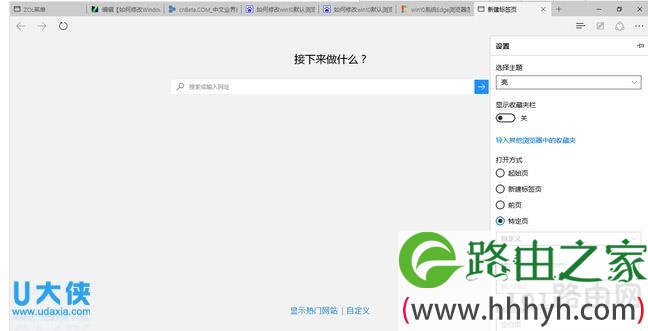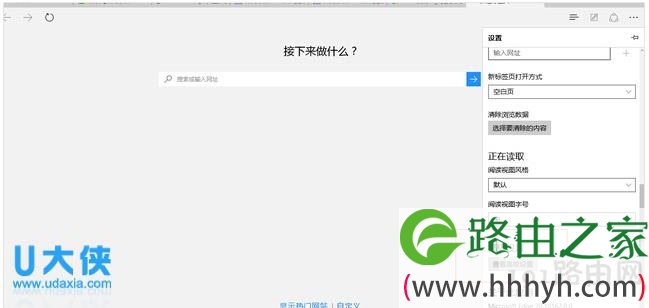亲,以下就是关于(修改Windows10默认搜索引擎必应的解决方法(图)),由“WiFi之家网”整理!
原标题:"修改Windows10默认搜索引擎“必应”的解决方法"相关电脑问题教程分享。 - 来源:WiFi之家网。
如今,Win10系统采用全新的Edge浏览器,该浏览器简洁、大方,使用起来特别顺手,不过Edge浏览器默认使用的是“必应”搜索引擎,搜索结果大多不是用户所需要的,用户更习惯使用百度、谷歌等更加强大的搜索引擎,那么Edge浏览器要怎么修改默认的搜索引擎?下面,WiFi之家网小编就给大家介绍修改Windows10默认搜索引擎“必应”的解决方法。
第一步:点击任务栏Edge浏览器打开,点击右上角省略号“菜单”按钮,选择设置。
Edge浏览器
第二步:打开设置,在菜单底部点击“查看高级设置”。
Edge浏览器
第三步:在高级设置中,用鼠标拖住下滑,你会看到地址栏搜索方式,在下面的输入框内,输入你常用的搜索引擎即可。
Edge浏览器
温馨提示:这个修改只是针对Win10内Edge浏览器,而对于Windows中“搜索”功能,你是无法修改内部的搜索引擎,只能使用“必应”,如果你真的不想使用,真的想修改,可以通过第三方浏览器,火狐浏览器,使其成为默认浏览器即可。
以上就是修改Windows10默认搜索引擎“必应”的解决方法
相关内容推荐:Windows10如何修改斯巴达浏览器默认搜索引擎
以上就是关于-常见问题-(修改Windows10默认搜索引擎必应的解决方法(图))的教程!
原创文章,作者:常见问题,如若转载,请注明出处:https://www.224m.com/116877.html